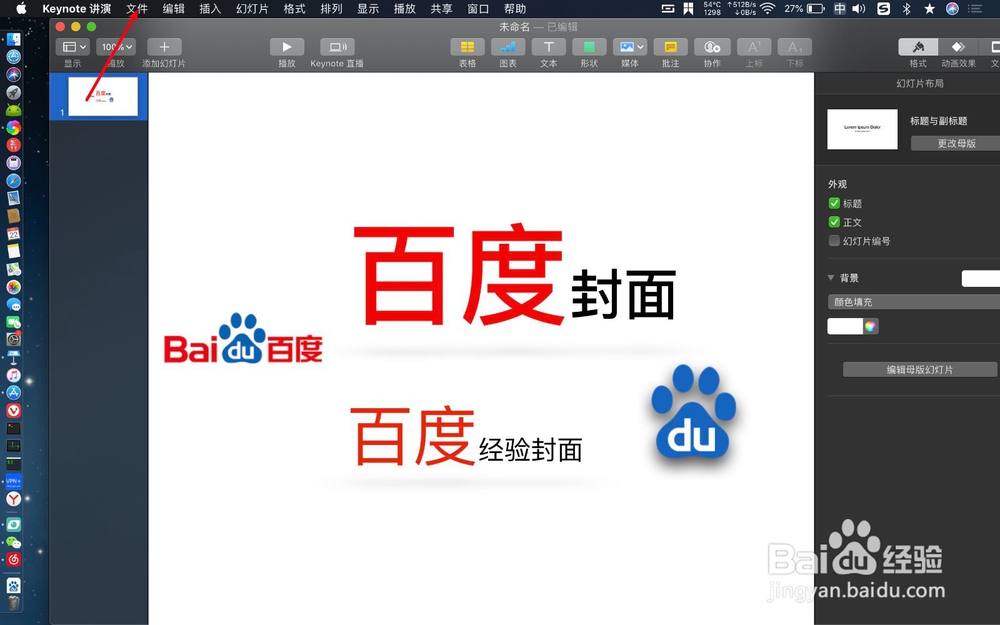1、制作精美的视频封面,需要调整文字,以及加入icon,那么要怎么制作的呢?例如制作如图一的精美封面,那么你要点击启动台。

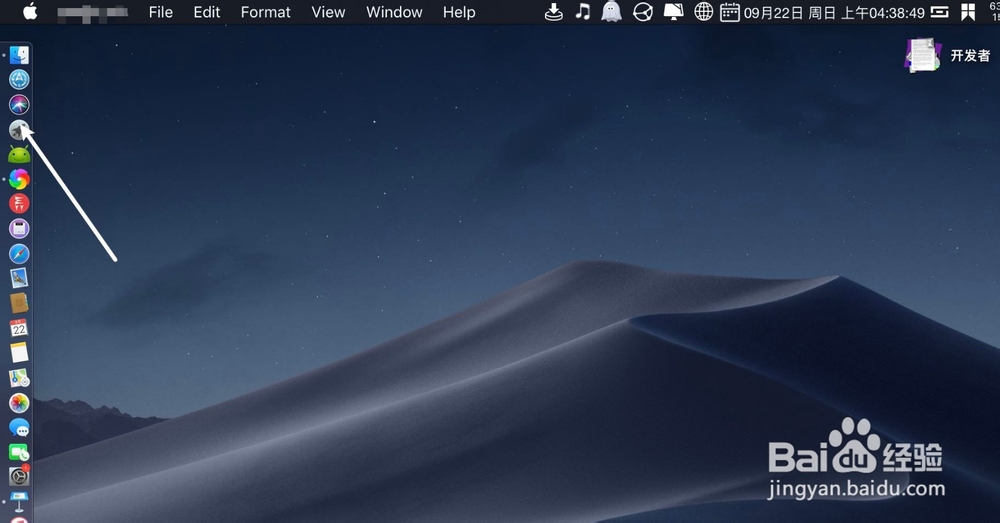
2、打开讲演,选白色,点击创建。


3、在主副标题上分别输入视频封面的文字内容,然后对标题上关键文字点击右侧大小这,把文字调大。

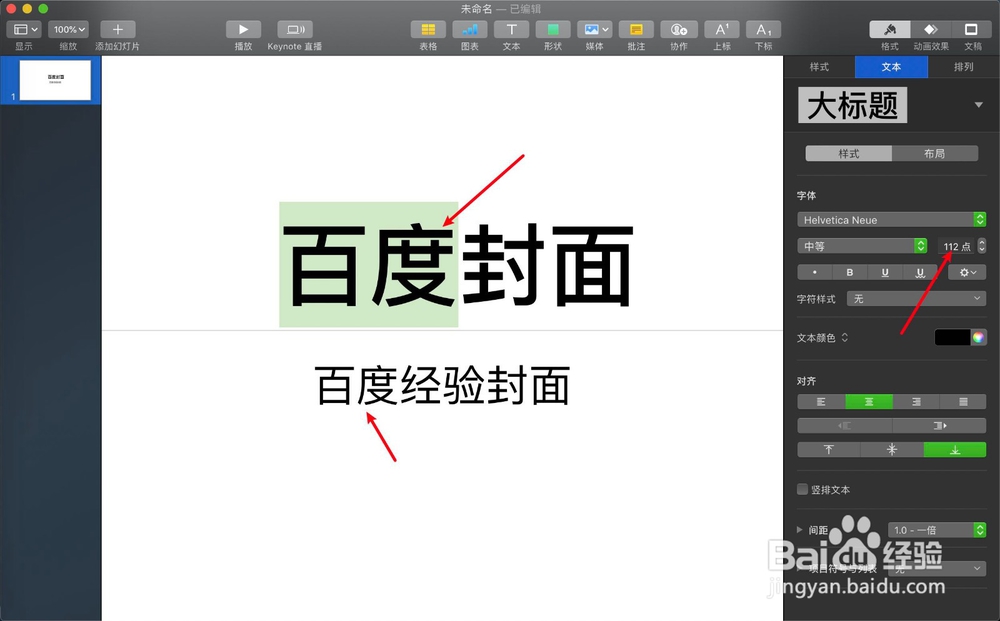
4、然后选标题上次要文字,点击右侧文字大小,调小。然后点击主副标题上的关键文字,点击右侧颜色。
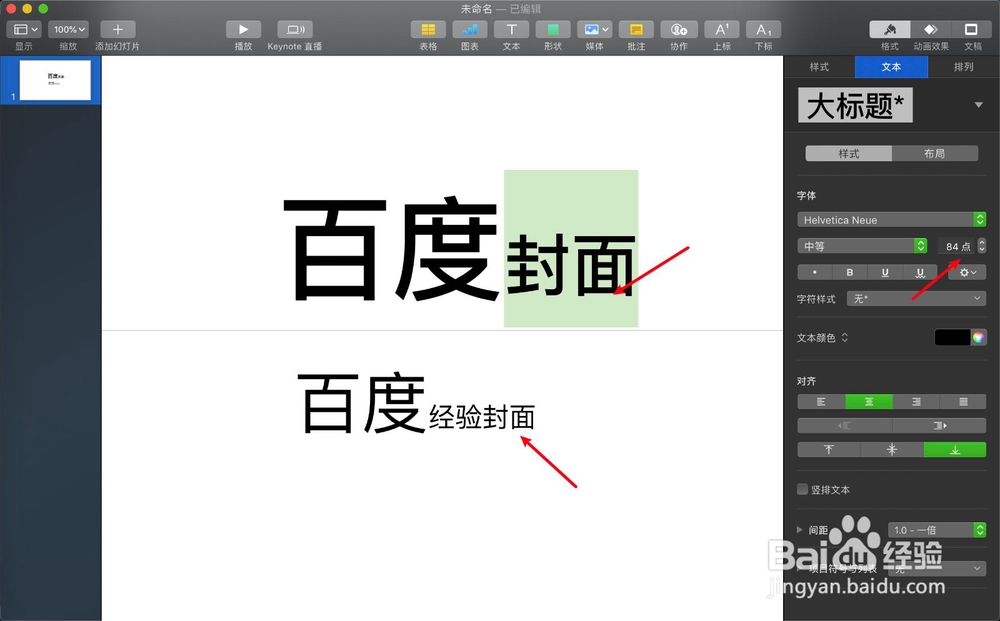

5、拖动红色色块,把文字描红,设置为红色,如下。


6、然后给文字设置阴影,点击文本框,点击右侧阴影,根据需要选择一个阴影,设置阴影效果如图二的。

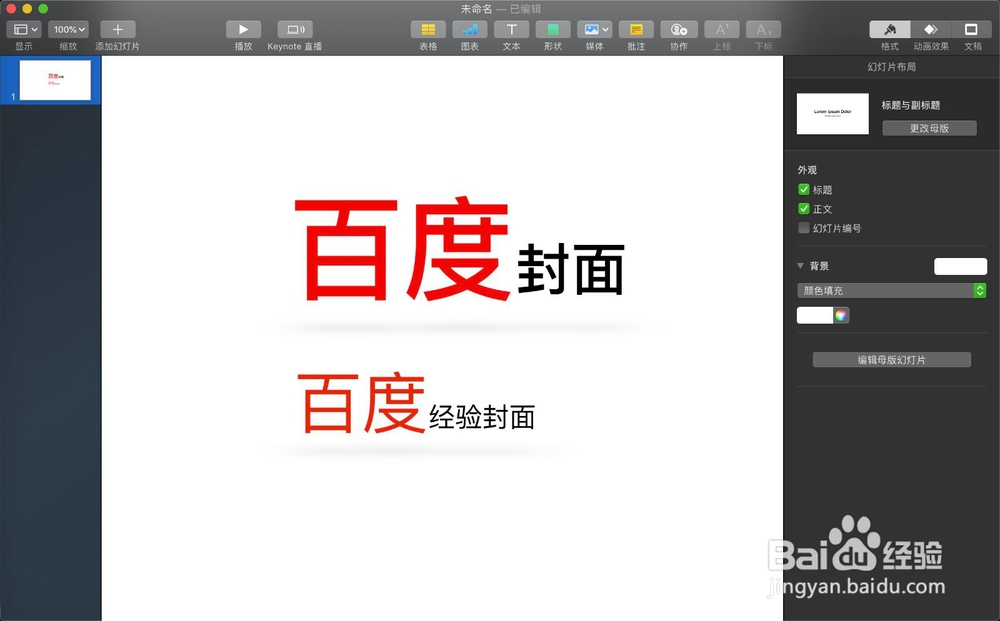
7、然后把icon图标拖入讲演,并调整图标位置,一般来说文字左边一个图标,文字右边一个图标。然后点击图标。

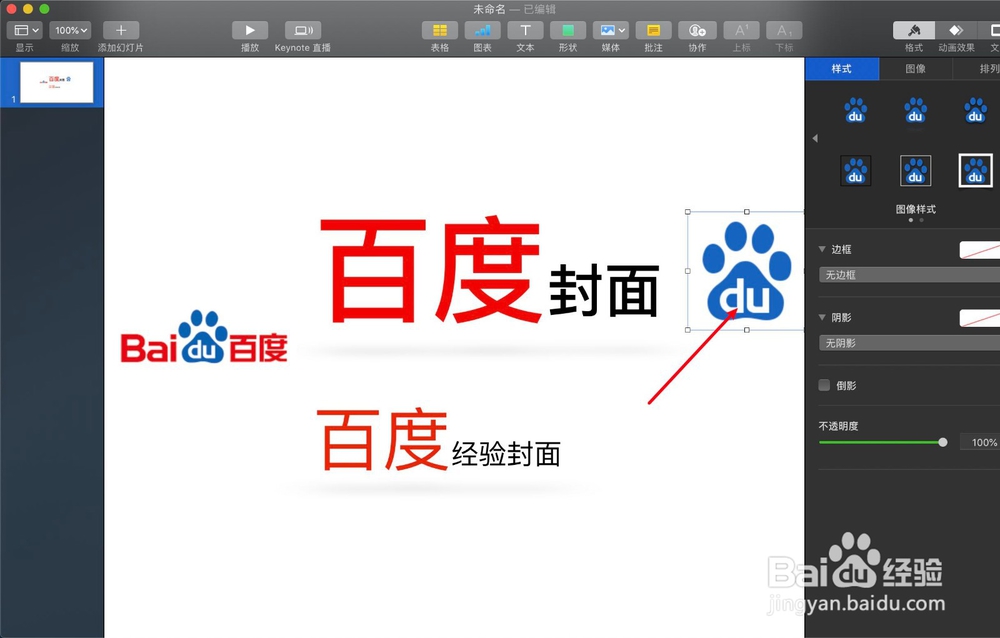
8、然后点选icon图标,点击右上角的图标样式,加入阴影。
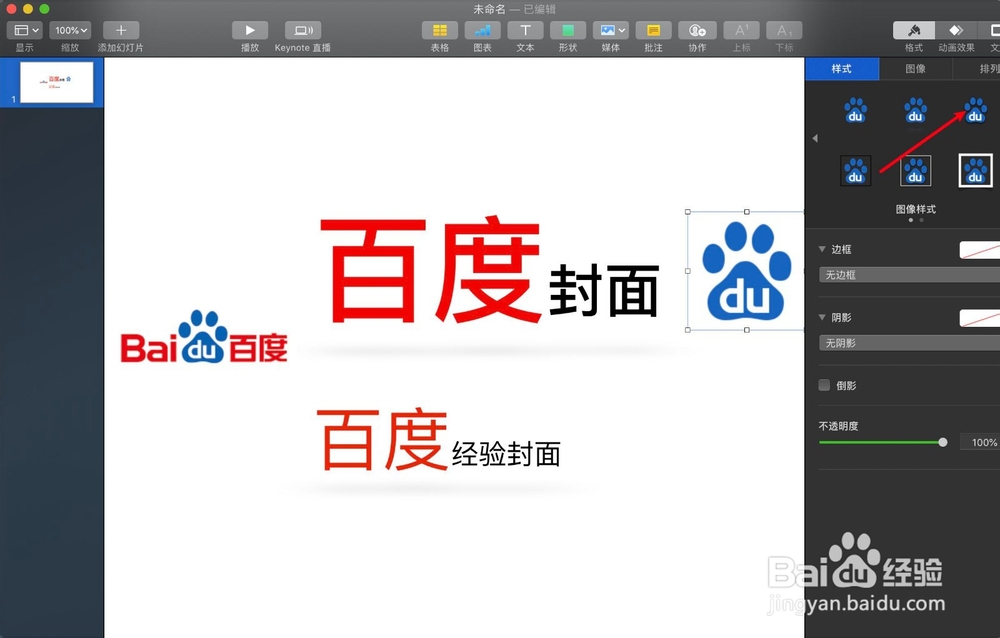
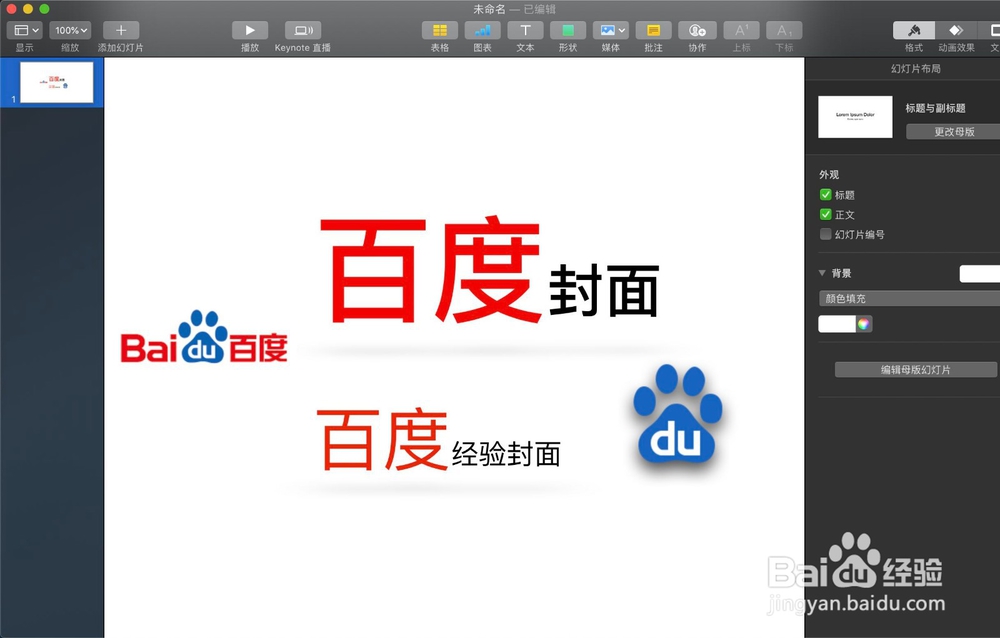
9、最后,点击文件,点击存储,那么就可以把制作好的封面存储导出,然后使用剪辑工具导入这个封面就可以了。